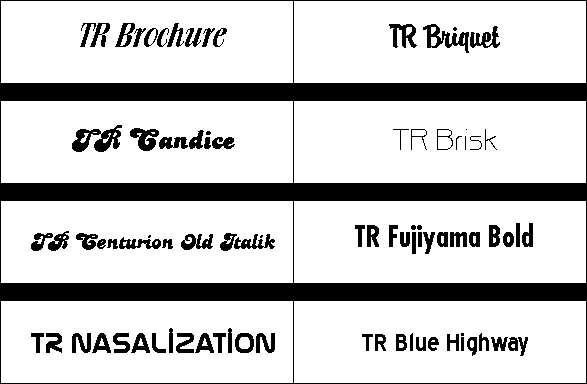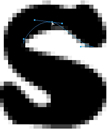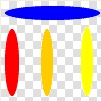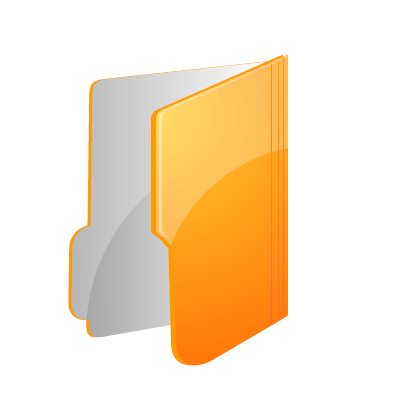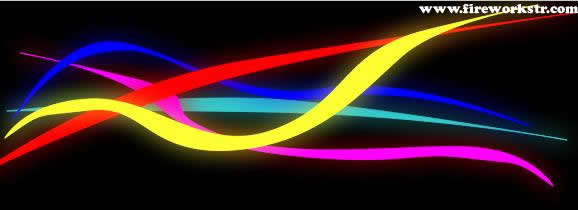Ne zamandır yazmak istiyordum bu konu hakkında, kısmet bu güneymiş. Birkaç ay önce, kendime çok benzeyen bir resmi Adobe Fireworks CS4 ile çizmiştim. Birçok kişi nasıl yaptığımı sormuştu. Onlara kısa bir şekilde cevap vermiştim. İşte bu yazıda, adım adım Adobe Fireworks CS4 kullanarak kendi resmimizi çizeceğiz. İhtiyacımız olanlar ise, Adobe Fireworks programımız (aslında başka yazılımlar ile de yapılabilir, misal Photoshop), ve kendinize ait bir fotoğraf olacak. Hadi başlayalım.
Ne zamandır yazmak istiyordum bu konu hakkında, kısmet bu güneymiş. Birkaç ay önce, kendime çok benzeyen bir resmi Adobe Fireworks CS4 ile çizmiştim. Birçok kişi nasıl yaptığımı sormuştu. Onlara kısa bir şekilde cevap vermiştim. İşte bu yazıda, adım adım Adobe Fireworks CS4 kullanarak kendi resmimizi çizeceğiz. İhtiyacımız olanlar ise, Adobe Fireworks programımız (aslında başka yazılımlar ile de yapılabilir, misal Photoshop), ve kendinize ait bir fotoğraf olacak. Hadi başlayalım.
Tag: adobe
Fireworks’e Font Eklemek
Bazı durumlarda, Fireworks‘ün sunduğu fontlar bize yeterli gelmeyebilir, yada çok güzel bir font bulmuşuzdur fakat Adobe Fireworks ile bunu nasıl kullanabileceğimizi bilmiyor olabiliriz. Bu yazımızda, Adobe Fireworks‘e nasıl font ekleyebileceğimizi öğreneceğiz. İşin aslı, fontlarımızı Windows’a yükleyeceğiz. Çünkü Fireworks, açılışında, Windows‘un Fonts klasörünün içindeki fontları tarar ve bu fontları kullanır.
Modifiye Fontlar
Bazı anlar olur ki, işimizi tamamlamak için istediğimiz fontu bulamayız. Yada bir fontun sadece birkaç özelliğinden hoşlanmıyorsunuzdur. Neyse ki yardımımıza Adobe Fireworks yetişiyor.
Transparan GIF oluşturma
Transparan GIF nedir?:


Transparan GIF, arkaplanı yada belli renkleri saydam olan resimler GIF formatındaki resimlerdir. Genelde web sayfalarında kullanılırlar. İstediğimiz renklere transparan özelliği verebiliriz ancak en fazla kullanılan yöntem, arka plan renginin kaldırılmasıdır.
Bir Klasör İkonu Çizelim
Merhaba Arkadaşlar;

Bu yazımızda, Adobe Fireworks CS4 programını kullanrak bir klasör ikonu oluşturacağız. Her zaman olduğu gibi, adım adım ilerleyeceğiz ve sonunda güzel bir klasör ikonu çizmiş olacağız.
Fotoğraflara Negatif Etkisi
 Fotoğraflarınızın, Adobe Fireworks kullanarak, negatifini alın.
Fotoğraflarınızın, Adobe Fireworks kullanarak, negatifini alın.
Hemen nasıl yapılabileceğini anlatmaya başlayalım.
Parlayan Işık Çizgisi
 Bu yazıda, Fireworks ile parlayan ışık çizgileri nasıl yapılır anlatmaya çalışacağım. Hemen, bu basit dersi öğrenmeye koyulalım.
Bu yazıda, Fireworks ile parlayan ışık çizgileri nasıl yapılır anlatmaya çalışacağım. Hemen, bu basit dersi öğrenmeye koyulalım.
Gece Görüşü Etkisi
 Bu yazı, resimlerinize nasıl gece görüşü etkisi uygulayabileceğinizi anlatıyor. Adım adım başlayalım.
Bu yazı, resimlerinize nasıl gece görüşü etkisi uygulayabileceğinizi anlatıyor. Adım adım başlayalım.
1.Adım
Öncelikle, gece görüşü etkisi uygulamak istediğiniz resminizi Adobe Fireworks ile açın.

2.Adım
Şimdi, efektimizi uygulayalım. Filters > Adjust Color > Hue/Saturation komutunu uygulayalım.

Açılan pencereki değerleri Hue – 180, Saturation – 34, Lightness – -28 olacak şekilde değiştirin. Ayrıca, Colorize kutusunu işaretleyin.